Với cách vào safe mode win 10 không phải ai cũng biết, bởi windows 10 khác với các win khác, bài viết này hướng dẫn bạn cách vào chế độ safe mode trên win 10.
Mới sử dụng windows 10 thì ai cũng sẽ thấy sự khác biệt, cách sử dụng hay những tính năng của nó và cách vào safe mode trên win 10 cũng vậy khác hoàn toàn với các windows khác. Chúng ta cùng tham khảo nhé
Để vào được System Configuration thì các bạn nhấn phím windows + R nhập msconfig chọn OK
Khi vào được giao diện System Configuration các bạn chọn sang tab boot và tích chọn vào ô Safe boot rùi chọn OK
Và bâ giờ bạn khởi động lại máy là có thể vào được chế độ safe mode trong windows 10 rùi đo
Cách vào safe mode này thì trên hệ điều hành win xp hay win 7 thì các bạn chỉ cần ấn phím F8 liên tục lúc khởi động máy tính là có thể vào được chế độ safe, nhưng với win 10 thì bị vô hiệu quá và muốn vào theo cách này thì bạn phải kích hoạt lại.
Để kích hoạt bạn làm theo bước sau:
Bước 1: Kích chuột phải vào mục start và chọn Command Prompt (Admin)
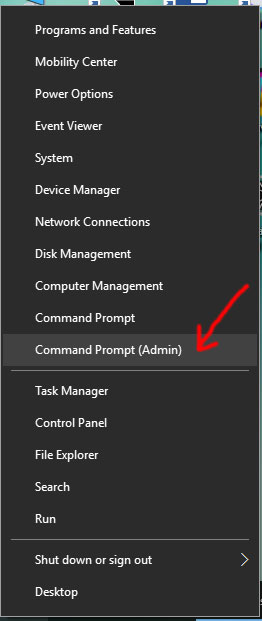
Bước 2: các bạn nhập đoạn lệnh này vào bcdedit /set {default} bootmenupolicy legacy rùi nhấn Enter
Sau khi nhập dòng lệnh đó song là lúc khởi động bạn chỉ cần ấn F8 là sẽ thấy dòng vào chế độ safe mode trên win 10 rùi đó.
Nếu bạn muốn tắt đi thì nhập lệnh này: bcdedit /set {default} bootmenupolicy standard. Trong Command Prompt.
Chỉ với 2 cách đơn giản trên là bạn đã có thể vào được chế độ safe trên win 10 rùi đó. Chế độ safe mode sẽ giúp bạn rất nhiều trong việc khắc phục sự cố máy tính
Chúc các bạn thành công!
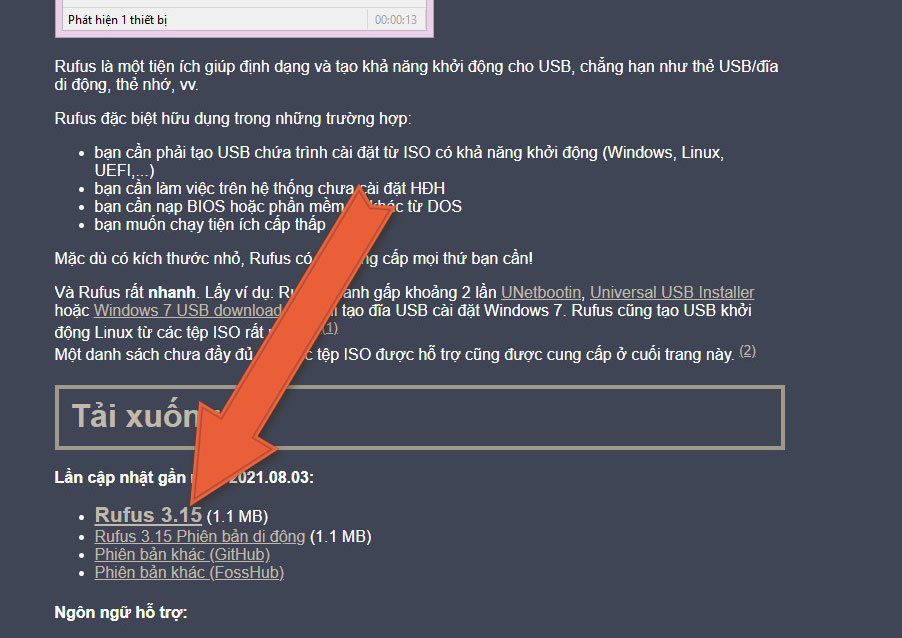
Rufus là một phần mềm hỗ trợ tạo ra những usb cài win như win 7, win 10 vô cùng hiệu quả.

Reset win 10 khá là hay giúp mát tính quay trở lại ban đâu, tuy nhiên

Hướng dẫn anh em cách cài đặt win 10 chi tiết đơn giản để ai cũng có thể tự cài đặt win 10 cho
Cách đổi tên máy tính trên win 10 cũng khá đơn giản, không hề phức

Nếu không sử dụng thì bạn nên gỡ bỏ ứng dụng trên máy đó đi, Nếu

Sticky note là một ứng dụng hữu ích trên win 10 chúng giúp bạn ghi nhớ lại
Cách mở task manager trên win 10 bạn đã biết chưa,task manager một công cụ vô
Bài viết sẽ hướng dẫn cho bạn nào muốn tắt update win 10, chỉ vài bước thui là
Bạn muốn công việc hay truy cập mạng thoải mái hơn thì nên tắt tường lửa trên